联想S890 Recovery纯手工刷入方法详解
recovery教程
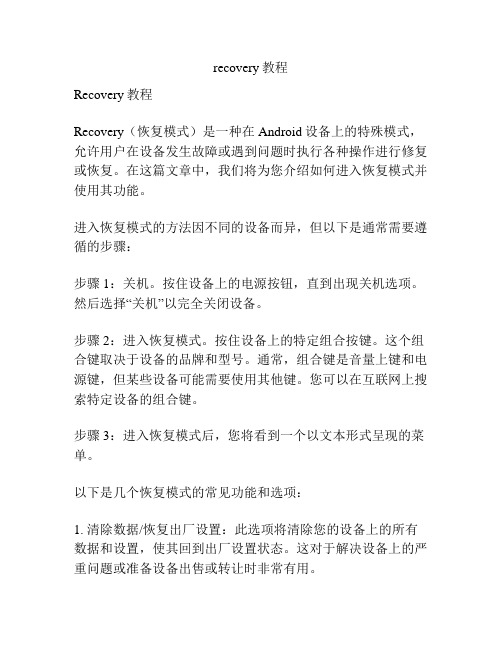
recovery教程Recovery教程Recovery(恢复模式)是一种在Android设备上的特殊模式,允许用户在设备发生故障或遇到问题时执行各种操作进行修复或恢复。
在这篇文章中,我们将为您介绍如何进入恢复模式并使用其功能。
进入恢复模式的方法因不同的设备而异,但以下是通常需要遵循的步骤:步骤1:关机。
按住设备上的电源按钮,直到出现关机选项。
然后选择“关机”以完全关闭设备。
步骤2:进入恢复模式。
按住设备上的特定组合按键。
这个组合键取决于设备的品牌和型号。
通常,组合键是音量上键和电源键,但某些设备可能需要使用其他键。
您可以在互联网上搜索特定设备的组合键。
步骤3:进入恢复模式后,您将看到一个以文本形式呈现的菜单。
以下是几个恢复模式的常见功能和选项:1. 清除数据/恢复出厂设置:此选项将清除您的设备上的所有数据和设置,使其回到出厂设置状态。
这对于解决设备上的严重问题或准备设备出售或转让时非常有用。
2. 清除缓存分区:该选项将清除设备缓存中的临时数据。
这也是一个常见的故障排除步骤,可以解决某些应用程序或系统问题。
3. 刷机:这个功能允许您在设备上安装自定义的操作系统、修复系统的破坏或恢复设备的工作状态。
4. 外部存储设备:恢复模式还允许您通过连接USB存储设备来访问设备上的文件,并进行文件的移动、复制或备份。
5. 高级选项:某些设备的恢复模式提供了一些高级选项,如系统分区修复、Sideload、备份和恢复等。
这些选项可能需要一些专业知识。
注意事项:在使用恢复模式时,一定要小心不要做出错误的选择或操作。
一些选项可能会删除重要的数据或损坏设备的软件。
如果您对恢复模式不熟悉或不确定如何操作,请尽量避免操作或寻求专业人士的帮助。
总结:恢复模式是一种在Android设备上的特殊模式,它允许用户执行各种修复和恢复操作。
您可以通过按住设备上的特定组合键进入恢复模式。
恢复模式的一些常见功能包括清除数据/恢复出厂设置、清除缓存分区、刷机、访问外部存储设备以及高级选项。
联想刷REC教程

2012年8月2日更新刷REC教程:第一:下载附件A68e_Recovery到任意目录。
第二:确保已正确安装了ADB驱动。
(可通过助手类软件安装驱动)第三:首先需完全关机状态,关闭快速启动或拔掉电池。
第四:然后进入FASTBOOT模式,音量键下(-)和电源键。
第五:长按10秒左右,停在菊花不动,代表进入成功。
第六:插入USB数据线,连接电脑。
第七:运行_Recovery,会出现对话窗口。
第八:根据窗口提示,进行操作。
(若你操作不正确,窗口有提示。
)第九:提示“刷入REC已结束,按任意键重启手机并退出工具” 就完成了,重启手机即可。
卡刷教程:1、下载好要刷的ROM包,把ROM放到手机SD卡根目录或内置卡根目录。
“ROM包是ZIP格式压缩包”2、关机,同时按音量键上(+)和电源键,都不要放手,然后等一回就进入Recovery模式了。
3、选择清空所有数据按确定(进入擦除数据菜单)4、选择是的 - 清空所有按确定,清空数据完成后会返回主操作菜单。
5、选择清空缓存数据按确定(进入擦除缓存数据菜单)6、选择是的 - 清空缓存按确定,清空缓存完成后会返回主操作菜单。
7、选择从SD卡选择刷机按确定进入下一层菜单。
8、选择从SD卡选择ZIP文件按确定进入SD卡根目录。
9、选择你想要的刷机包文件,比如我的 ******.ZIP,按确定进入确认菜单。
10、选择是的 - 安装 ** ,按确定开始刷机。
(**是刷机包文件名)11、出现如下提示说明刷机完成,按返回键盘返回主菜单重启手机就OK了。
进入Recovery模式方法
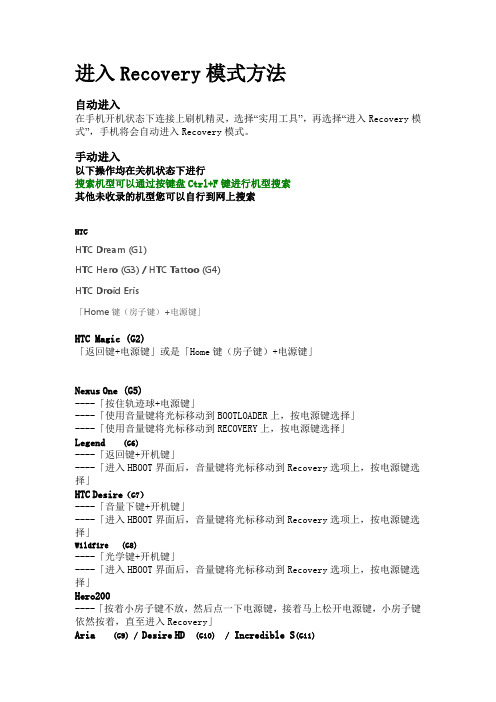
进入Recovery模式方法自动进入在手机开机状态下连接上刷机精灵,选择“实用工具”,再选择“进入Recovery模式”,手机将会自动进入Recovery模式。
手动进入以下操作均在关机状态下进行搜索机型可以通过按键盘Ctrl+F键进行机型搜索其他未收录的机型您可以自行到网上搜索HTCHTC Dream (G1)HTC Hero (G3) / HTC Tattoo (G4)HTC Droid Eris「Home键(房子键)+电源键」HTC Magic (G2)「返回键+电源键」或是「Home键(房子键)+电源键」Nexus One (G5)----「按住轨迹球+电源键」----「使用音量键将光标移动到BOOTLOADER上,按电源键选择」----「使用音量键将光标移动到RECOVERY上,按电源键选择」Legend (G6)----「返回键+开机键」----「进入HBOOT界面后,音量键将光标移动到Recovery选项上,按电源键选择」HTC Desire(G7)----「音量下键+开机键」----「进入HBOOT界面后,音量键将光标移动到Recovery选项上,按电源键选择」Wildfire (G8)----「光学键+开机键」----「进入HBOOT界面后,音量键将光标移动到Recovery选项上,按电源键选择」Hero200----「按着小房子键不放,然后点一下电源键,接着马上松开电源键,小房子键依然按着,直至进入Recovery」Aria (G9) / Desire HD (G10) / Incredible S(G11)Desire S (G12) / Wildfire-S (G13) / Sensation (G14)Salsa (G15) / ChaCha (G16) / EVO3D (G17)Sensation XE (G18) / Raider 4G (G19) / Rhyme(G20)Sensation XL (G21) / Amaze 4G (G22)One(801e/802w/802d/802t) / One M8 / X920e / One X / One SOne V / T328w / T328d / T328t / Incredible 2 / T528d / T528wT528t / EVO Shift 4G / 霹雳2 (Rezound) / T-Mobile G2 / T329tDesire 608T / Desire 606W / T327t / EVO View 4G /----「音量下键+开机键」----「进入HBOOT界面后,音量键将光标移动到Recovery选项上,按电源键选择」HTC EVO4G HTC Incredible HTC Mytouch4GHTC Thunderbolt HTC Mytouch3G----「音量下键+开机键」----「进入HBOOT界面后,音量键将光标移动到Recovery选项上,按电源键选择」HTC Desire Z「音量加键+电源键」华为C8500 / U8160 / C8650+ / C8825D / T8951 / U8833Y210C / Y210S / Y310-5000 / G520 / G610S / G610CC8815 / G700T / G700 / G525 / C8816 /「音量上键+电源键,同时按住10秒左右」C8500s「按拨号键(不是挂机键)+音量加键+电源键」C8600「拨号键+音量加键+电源键」C8650 / U8650 / U8950D / U9500E / C8650S / C8812E荣耀3C / 荣耀3x畅玩版 / Ascend G330D (U8825D)Ascend D1 XL (U9500E) / U9510E / C8812 / C8813C8813Q / C8950D /「音量上键+电源键,等待约10秒」U8150「拨号键(绿色)+音量加键+电源键」U8220 / U8230「菜单键(Menu)+挂机键+电源键」U8500「拨号键+音量上键+电源键」U8800 / U8800+ / U8951 /「音量上键+电源键键」U8860 / U9508 / Ascend D1 (U9500) / Ascend G300 (U8818)「音量上键+电源键」U9000 / 荣耀3 / Mate / Ascend P6 / G610T / G710(A199)Ascend P6 S / Ascend P7 /「音量上键+音量下键+电源键」Ascend P1 / Ascend P1 XL /「音量上键+电源键,出现开机界面后松开电源键」Y220T /「关机,按电源键1秒,再按音量下键,看见第一屏显示后,松开电源键,看见手机上智能灯亮起时,松开音量键」Y511-T00「关机,按住音量上键+电源键,振动一下马上按住音量下键直至显示G3画面」LGP500 / LU6200「电源键+音量减键+Home键(房子键)」P920 / P999 / E730「音量下键+电源键,约八秒看到第一屏的瞬间松开电源键,但要保持按住音量减少键,直到能进入recovery界面」P970 / C660「音量下键+Home键(房子键)+电源键」P990 / P993「音量减键+电源键,直到出现黄色android字符或者LG开机屏幕闪烁第二次时马上松手」D802(G2)「关机后,同时按电源键和音量(-),出现LG画面,松手,立即再次摁住电源键和音量(-),出现恢复出厂设置界面,松手,摁两次电源键,进入recovery」三星Nexus S / I9001 /「电源键+上音量键」i997 / i579 / i9000 / i9003 / i9100/ i9100 /i9220 / s5570 / 7100N900 / N9009 / N9006 / N9002 / G900F / I9500 / I9502 / I959 / I9508 / I9505I9300 / I939 / I939D / I9308 / N7100 / N719 / N7108 / N7102 / N7105 / i9220I9100G / i9105P / T959 / S5830i / S7562 / I500 / I9103 / I699 / S7568 / S7562iS7572 / I739 / I8552 / I8268 / I879「音量上键+HOME键+电源键」i9250「手机关机,同时按音量“+”、音量“-”和电源键」「手机进入fastboot后,选择recovery mode进入recovery模式」i897「音量上下键+开机键」w899 / s5830 / S5660 /「Home键+电源键」i909「音量下键+电源键」i5700 / i7500u「音量下键+拨号键+电源键」i5800 / i5801「音量上键+音量下键+Home键+电源键」M180S「音量上键+照相键」E120L「音量上键+音量下键+电源键,当看到手机屏幕显示画面时松手,再按HOME键」I777「音量上键+音量下键+电源键,当看到手机三星标志时,松开电源键」中兴N760「菜单键+音量上键+电源键」N600 / N600+「音量下键+电源键,等待手机出现Andriod字样时松开按键」V880 / V880+ / N880 / N880S「Home键(房子键)+音量加键+电源键」U880 / U960S /U970 / U950 / U930 / N880E / V960U930 HD /「音量下键+开机键」X850「音量下键+电源键,等待出现绿色机器人后松开电源键,继续按住音量下键,等待出现闪一下的白色字样后松开按键」N919 / N881F / V889D / V970 / V889M / U795 / V955 /N909 / N5 / U5 / V987 / U956 / V967S / V818 / U817N986 / U879「音量上键+开机键」V889S「音量上键+开机键,卡在机器人界面,按HOME键」OPPO:U705T / X907 / X909关机长按:[音量上键+电源键]约10秒索尼. 爱立信以下操作均需刷入Recvoery之后方可操作,建议扣下电池并放置5秒后再操作ST17i SK17i ST18i----「刷入Recovery之后,开机出现第一屏的时候连续按几下音量减键即可进入」E16i E15i(X8)E10iZ1i U20i LT18iLT15i LT11i X10----「刷入Recovery之后,开机看到白色的 Sony Ericsson 字样时就不停的按手机的返回键即可进入」Acer Liquid----「音量减键盘 +相机键+电源键」----「手机震动三下后放开,再按下电源键进入recovery模式」卓普:ZP900:音量上键+电源键ZP500+ :音量上键+电源键小米M1:音量上键+电源键首派:A60「音量加键+相机键+电源键」联想:A60「音量上键+Home键+电源键」A75 / A790E / P700i / A68E / A690 / K860 / A65 / K860iA830 / A820e / A820 / A60+ / A298T / A770E「音量上键+电源键」A789 / A750 / P700 / S720 / A800 / A798T / S890 / P770S920 / A820T / P780 / S820 / A630T / A390T / A850 / A288TA760 / S868T「先按电源键,再同时按音量上键+音量下键」A366T「先按音量上键,再按电源键,手机震动后松开电源键」A278T「音量下键+电源键」酷派:8150 / 5890 / 5950 / 8190 / 5891 / 8060 / 8085 / 8720Q / 8720 / 8198T 「音量上键+音量下键+电源键」7295 / 8190Q / 7295A 青春版 / 大神F1(8297) / 7295C /「音量上键+电源键」Callbar(小雨滴):音量上键+电源键北斗小辣椒I2:音量上键+电源键GLX L100:音量上键+电源键青橙定放(M3):音量上键+电源键金立:GN868:音量上键+电源键佳域G3: 关机长按[音量上键+电源键]MOTODefy原生系统:「音量下键+开机键」第三方recovery:「开机等到信号灯变蓝色,开机键+音量下键」Droid (Sholes)----「推开键盘上,按住X键+电源键开机」----「然后同时按住侧面的音量加键,再按照相键」Droid 2 (A955)----「推开键盘,按住“X”键+电源键+搜索键」MB200----「按一下电源键松开,LED灯亮后,在屏幕显示白底黑色的M时,按住照相键不放」----「出现黑底绿字后,松开手,此时按音量加键就是进入fastboot,按音量减键就进入Recovery」----「若是官方原版的Recovery,看到三角形和感叹号的图案时,推开键盘按下ALT+L键即可」MB300----「照相键+开机键,屏幕上出现三角形符号后松开所有手指」----「先按住音量向上键,再轻按相机键」----「如果您的Bootloader版本是是90.78——上面的第一步则是按住键盘上的X键+开机键,其他步骤一致」MB520----「电源键+音量减键」----「出现一个三角图标后同时按(音量加+音量减)进入Recovery的界面」MB611----「X键+开机键,看到机器人图标后,再按键盘左下角的@键即可。
联想笔记本一键恢复出厂设置教程[详细]
![联想笔记本一键恢复出厂设置教程[详细]](https://img.taocdn.com/s3/m/af13f25de55c3b3567ec102de2bd960590c6d9c2.png)
联想笔记本一键恢复出厂设置教程[详细]
为了方便用户在电脑出现系统严重故障时自己恢复,联想为联想笔记本配备了联想一键恢复出厂设置功能!可能一些刚使用联想笔记本的朋友不太清理,这里小编就和大家分享下联想笔记本一键恢复出厂设置教程,操作过程很详细,看了之后就可以学会!以后肯定用的上。
联想一键恢复步骤如下:
第一步、在恢复之前,一定要备份你的重要资料,恢复过程会删除你C盘硬盘资料。
第二步:启动联想一键恢复APP,注意:为避免电量过低导致失败,请连接充电器。
(后面系统也会有提示)
1)在关机状态下,用细针形状物体,单击Novo按键,
2、笔记本开机后会出现Novo button Menu,选择System Recovery继续,如图:
2)如果是在开机状态,通过开始菜单中的联想一键恢复进入,初次打开会提示默认路径,然后进入主界面,操作如图:
3、此时会出现联想一键恢复,我们选择系统恢复。
4、点击“系统备份”会提示重启PC,操作依次如图:
第三步:进入到恢复界面开始恢复
1、以上两个操作最终会运行到同一个界面,点击下一步,如图:
2、开始恢复系统,APP会提示确认清楚所有数据,如图:
3、再次确定!注:系统分区也是会恢复的~你要是D盘啥的还有东西的,都要记得备份到其它设备上。
第五步:系统开始恢复进度,需要约20分钟
第六步,恢复进度结束后,提示关机或重启系统。
到此:我们就完成了联想笔记本系统一键恢复出厂设置的过程,使用联想笔记本的用户一定要收藏哦。
联想S890 ROOT权限获取教程

联想S890 ROOT权限获取教程
【ROOT助手】
联想S890 ROOT权限获取教程
Root方法:
1.打开USB调试,查看如何打开USB调试模式【点击查看】
2.安装手机驱动,可使用甜椒刷机助手等工具自动安装驱动
3.下载SuperOneClickv2.3.3【点击下载】、下载S890Root.rar 【点击下载】
4.SuperOneClickv2.3.下载完之后,解压出来,然后点击里面的“SuperOneClick.exe”,在弹出的对话框中,选择donate later,如图所示:
5.然后,再看到右上角,有一个下拉框,Exploit那里选择,拉下来,然后选择“zergRush”,点击左边的“root”之后,会弹出对话框,选择“YES”即可,然后,下面的框框,就会动起来,开始走数据,直到最后一行出现“waiting for device”如图:
6.到了这步,这个软件也开始卡住不动了,停止运行了,不要紧张,没事的,如果你看到最后内容了,就直接关闭它就可以了!
提示:这时候不能有其他任何第三方手机工具辅助工具在运行
(可进入任务管理器彻底关闭!)
7.然后解压S890Root.rar,并点击里面的“联想S890一键ROOT.bat,根据提示,按任意键,接下来,你的联想A890会重启,一共重启三次,记住,第二次开始,每次要等到手机重启,进入手机系统界面之后,再按任意键!
8.第二次重启完之后,会出现这个,如图:
如果出现了“uid=0(root)gid=0(root)”之类的,那么恭喜你,你的联想S890root成功了!可以根据提示,按下任意键!。
联想笔记本电脑恢复出厂设置方法
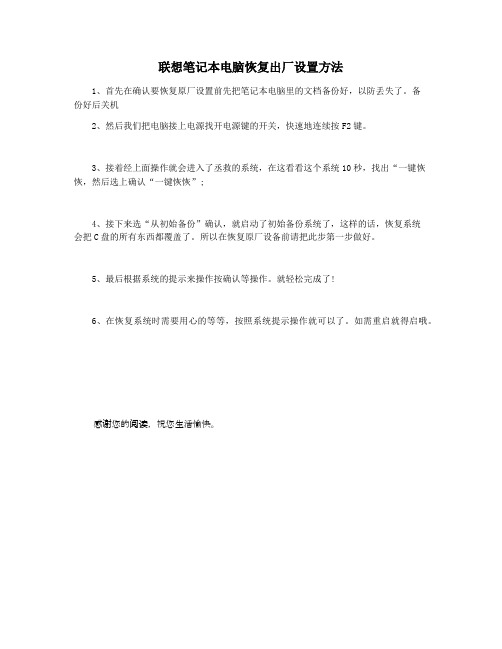
联想笔记本电脑恢复出厂设置方法
1、首先在确认要恢复原厂设置前先把笔记本电脑里的文档备份好,以防丢失了。
备
份好后关机
2、然后我们把电脑接上电源找开电源键的开关,快速地连续按F2键。
3、接着经上面操作就会进入了丞救的系统,在这看看这个系统10秒,找出“一键恢恢,然后选上确认“一键恢恢”;
4、接下来选“从初始备份”确认,就启动了初始备份系统了,这样的话,恢复系统
会把C盘的所有东西都覆盖了。
所以在恢复原厂设备前请把此步第一步做好。
5、最后根据系统的提示来操作按确认等操作。
就轻松完成了!
6、在恢复系统时需要用心的等等,按照系统提示操作就可以了。
如需重启就得启哦。
感谢您的阅读,祝您生活愉快。
刷系统教程

刷系统教程刷系统是一种常见的操作,用于修复或更新电脑、手机、平板等设备的操作系统。
本文将为您介绍刷系统的操作步骤和注意事项。
刷系统之前,首先需要备份重要的文件和数据。
因为刷系统过程中,会清除设备上的所有数据,防止数据丢失。
第一步,下载刷机工具。
根据需要刷的设备,选择对应的刷机工具。
常见的刷机工具有手机助手、第三方刷机工具等。
确保下载的刷机工具是正规渠道获取的,以免下载到恶意软件造成设备损坏。
第二步,连接设备到电脑。
使用数据线将设备连接到电脑,并确保电脑能够正常识别到设备。
如果无法正常连接,可以尝试更换数据线或调试设备的USB连接设置。
第三步,打开刷机工具。
运行下载好的刷机工具,选择相应的操作系统版本和设备型号。
在刷机工具的界面上通常会有详细的说明和操作指南,按照指引进行操作。
第四步,进入刷机模式。
根据设备的型号和品牌,刷机模式的进入方式可能有所不同。
通常,可以通过同时按住设备的特定按键(如音量加键、音量减键、电源键等)进入刷机模式。
具体的进入方式可通过查阅设备的说明书或在网上搜索获得。
第五步,开始刷机。
在刷机工具的界面上,点击开始刷机或类似按钮,等待刷机过程完成。
期间,切勿断开设备与电脑的连接,以免造成刷机失败或损坏设备。
第六步,等待刷机完成。
刷机过程可能需要一些时间,具体时间长短取决于设备型号和操作系统大小。
在刷机过程中,请耐心等待,并避免中断。
第七步,重启设备。
刷机完成后,刷机工具通常会提示用户重启设备。
在重启前,确保设备已经断开与电脑的连接,然后按照刷机工具的指引重启设备。
刷系统虽然是一种常见的操作,但仍然有些注意事项需要注意。
首先,刷机操作有一定风险,可能导致设备无法正常启动或出现其他问题。
因此,在刷机之前,请充分了解设备的刷机风险并权衡利弊。
其次,刷机操作可能会违反设备的保修政策,导致设备的保修失效。
因此,在保修期内,最好避免刷机操作。
最后,刷机过程中,请确保设备有足够的电量,以免刷机过程断电导致设备损坏。
联想S890root,刷机,失败救砖必看教程

联想S890root,刷机,失败救砖必看教程第一篇:联想S890root,刷机,失败救砖必看教程第一:联想S890的评价:1、真的很鸡肋,硬件方面:联发科的MT6577山寨双核根本比不上高通的双核,触屏反应慢,特别是下面的3个触摸键。
2、联想软件不方便,垃圾应用特别多,乐商店总是不停的提醒更新。
其余什么乐关联、乐应用、乐记事、乐日历呵呵全是联想的软件,不如市场上的一些软件好用,你还删不掉,他是系统文件,呵呵。
3、一开机使用,内存就用去了70~80%,速度特别慢。
4、一连接电脑,电脑不认手机,豌豆荚和360手机助手不认识,也装不上去驱动。
5、即使装上了驱动,如果不ROOT,360助手也发挥不出来。
6、ROOT了,助手认出来了,呵呵,机器的自带4G内存,还分成了系统内存和内置SDCARD1,而你自己加装的SD卡还成了SDCARD2。
不刷机,系统很慢,乐商店之类很烦,另外不能在电脑上连线,不能加装自己喜欢的应用,总之ROOT刷机是必须的!!但是论坛上的刷机教程很多,什么卡刷、线刷、手动刷,凌乱繁琐,并且根本刷不了,或者变砖。
我特别提醒,网上目前的RECOVERY文件不适合12月份以后的新出的机器,我表弟的就是20130131版本的,刷成了砖头!!我分析一下刷机失败历程:第一步:装驱动,这是必须的,不论你后面使用什么卡刷线刷以及手工输入等刷机方式,手机必须先连接上电脑,电脑上要有这个手机的驱动啊。
真正好用的驱动输入方法,参照,多试试一定可以成功的。
有人说,装驱动时,设备管理器刚发现新硬件就断开了,不要管他,继续装驱动,驱动是装进电脑的,手机又断开了又不影响你装驱动进电脑?有人说用豌豆荚和360助手,我试过,不好使!!有人问,怎么知道驱动装好了,就是连上手机后,设备管理器没有发现新硬件,出现什么MT65XX preloader的黄色警告标志。
第二步:ROOT: 参考,多试几次,一定成功的!第三步:recovery: 失败就失败在这里,我觉得论坛目前提供的recovery文件不适合最新的12月份以后出的新机器,只适合10月份那个版本的机器。
recovery刷机教程
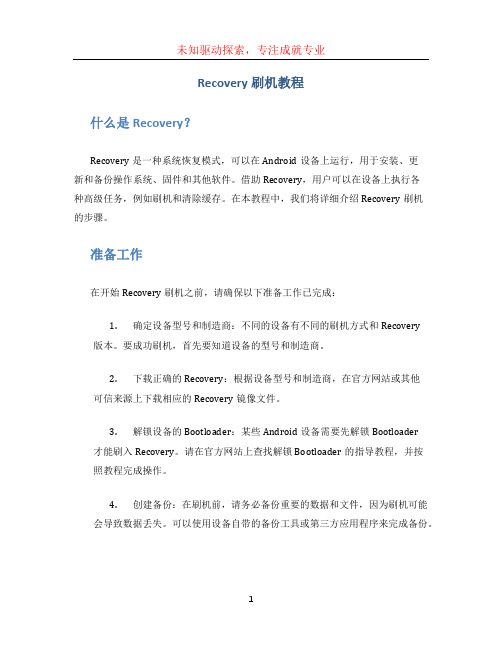
Recovery刷机教程什么是Recovery?Recovery是一种系统恢复模式,可以在Android设备上运行,用于安装、更新和备份操作系统、固件和其他软件。
借助Recovery,用户可以在设备上执行各种高级任务,例如刷机和清除缓存。
在本教程中,我们将详细介绍Recovery刷机的步骤。
准备工作在开始Recovery刷机之前,请确保以下准备工作已完成:1.确定设备型号和制造商:不同的设备有不同的刷机方式和Recovery版本。
要成功刷机,首先要知道设备的型号和制造商。
2.下载正确的Recovery:根据设备型号和制造商,在官方网站或其他可信来源上下载相应的Recovery镜像文件。
3.解锁设备的Bootloader:某些Android设备需要先解锁Bootloader才能刷入Recovery。
请在官方网站上查找解锁Bootloader的指导教程,并按照教程完成操作。
4.创建备份:在刷机前,请务必备份重要的数据和文件,因为刷机可能会导致数据丢失。
可以使用设备自带的备份工具或第三方应用程序来完成备份。
步骤一:将Recovery文件移动到设备1.使用USB数据线将Android设备连接到计算机。
2.将下载的Recovery镜像文件复制到设备内部存储器的根目录(不要放在任何文件夹中)。
步骤二:进入Recovery模式1.安全关机你的Android设备。
2.按住设备上的“电源”按钮和“音量下”(或其他指定的组合键)同时按下,直到设备进入Recovery模式。
步骤三:刷入Recovery1.使用音量键在Recovery模式中导航到“Install zip”(或类似的选项)。
2.按下“电源”按钮确认选择。
3.使用音量键导航到并选择“Choose zip from /sdcard”(或类似选项)。
4.使用音量键浏览到之前移动到设备根目录的Recovery镜像文件,然后按下“电源”按钮确认选择。
5.等待一段时间,直到Recovery镜像文件被刷入设备的Recovery分区。
联想S890刷机详细图文教程
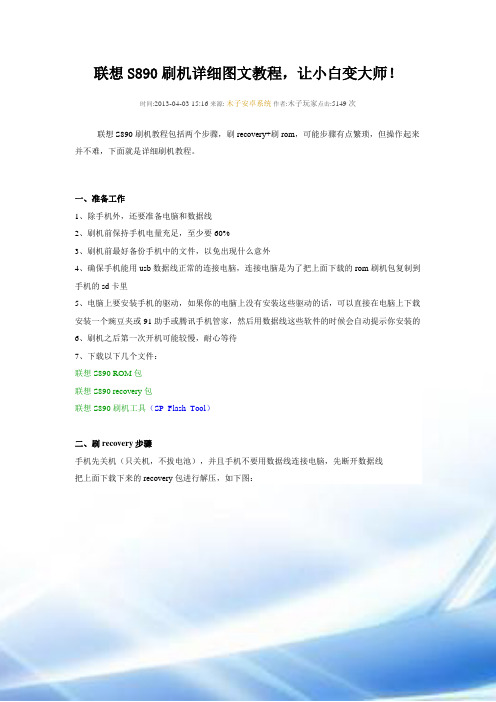
联想S890刷机详细图文教程,让小白变大师!时间:2013-04-03 15:16来源:木子安卓系统作者:木子玩家点击:5149次联想S890刷机教程包括两个步骤,刷recovery+刷rom,可能步骤有点繁琐,但操作起来并不难,下面就是详细刷机教程。
一、准备工作1、除手机外,还要准备电脑和数据线2、刷机前保持手机电量充足,至少要60%3、刷机前最好备份手机中的文件,以免出现什么意外4、确保手机能用usb数据线正常的连接电脑,连接电脑是为了把上面下载的rom刷机包复制到手机的sd卡里5、电脑上要安装手机的驱动,如果你的电脑上没有安装这些驱动的话,可以直接在电脑上下载安装一个豌豆夹或91助手或腾讯手机管家,然后用数据线这些软件的时候会自动提示你安装的6、刷机之后第一次开机可能较慢,耐心等待7、下载以下几个文件:联想S890 ROM包联想S890 recovery包联想S890刷机工具(SP_Flash_Tool)二、刷recovery步骤手机先关机(只关机,不拔电池),并且手机不要用数据线连接电脑,先断开数据线把上面下载下来的recovery包进行解压,如下图:解压上面下载下来的刷机工具SP_Flash_Tool,如下图:然后在解压出来的SP_Flash_Tool文件夹中找到Flash_tool.exe文件,然后直接双击运行,如图标所示然后点击软件上的Scatter-loading按钮选择软件对应的文件,然后在弹出来的选择窗口中选择刚才解压出来的“Lenovo_S890_recovery”文件夹中选择MT6577_android_scatter_emmc.txt接着勾选下面的recvoery项,只勾选这一项就可以了然后再点击recovery那一项选择img镜像文件,会弹出来一个窗口,然后选择recovery.img文件,如下图:点击上边第三个图标download,然后弹出来一个小弹窗,然后再点是即可手机在关机状态下,用usb线将手机和电脑端连接,自动开始下载,无需任何操作,软件自动下载(下载时间有点长,请耐心等待):下载完成,升级结束,如下图界面:此时断开usb线连接recovery刷入成功了,进入recovery的方法:手机在关机状态下按住“电源键”不松,一秒钟后同时按下“音量+”和“音量-”,数秒之后手机进入Recovery模式(注意:因为是移植联想S720的,recovery界面会显示S720,其实是S890的)。
刷recovery的四种方法!!总有适合你的!

重启....成功recovery(如果不喜欢自带的recovery,可以自己下载将其覆盖)
四、recovery-4.0.1.0-blade-gen2(电脑刷)[local]2[/local]
这个就麻烦在安装驱动,剩下就是一键刷入。
fastboot flash recovery E:\V880\recovery.img(输入recovery,注意替换路径)
fastboot reboot(刷完后重启手机)
三、用onekey刷:(手机刷)附件[local]1[/local]
解压后安装apk到手机,
把解压出的onekey 文件夹放到SD卡根目录。
一、进入系统后,使用flash_image刷recovery。(手机刷)
此方法要求系统有root权限。使用下面两个方法之前,请确保你的机器已经有root权限。
没有root权限的请下载此附件来为机器获取root权限(程序运行后,点击root):
方法1:使用recovery manager来刷入recovery。
下载并安装好RecoveryManager。目前最新版本为v0.34b。一些功能尚未完全实现。但是刷recovery是完全没有问题了。
1、赋予root权限
2、转至recovery标签页
3、选择Install Recovery后选中要刷入的recovery会跳出这个界面,点ok
没有特别情况的话,上步完成之后就已经为手机输入recovery了。然后就可以点击Reboot into Recovery来进入recovery界面了。(关机后按home(房子建)+音量上+电源键也可以)
刷中文recovery V880最简单的刷机教程
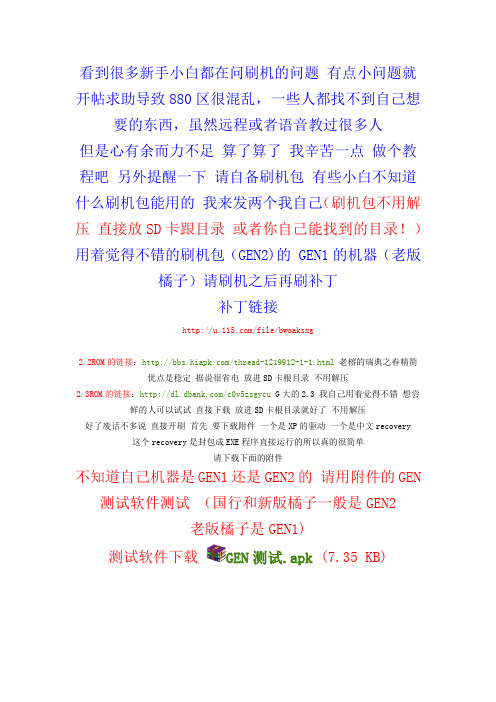
看到很多新手小白都在问刷机的问题有点小问题就开帖求助导致880区很混乱,一些人都找不到自己想要的东西,虽然远程或者语音教过很多人但是心有余而力不足算了算了我辛苦一点做个教程吧另外提醒一下请自备刷机包有些小白不知道什么刷机包能用的我来发两个我自己(刷机包不用解压直接放SD卡跟目录或者你自己能找到的目录!)用着觉得不错的刷机包(GEN2)的 GEN1的机器(老版橘子)请刷机之后再刷补丁补丁链接/file/bwoaksxg2.2ROM的链接:/thread-1219912-1-1.html老榕的瑞典之春精简优点是稳定据说很省电放进SD卡根目录不用解压2.3ROM的链接:/c0v5zsgycu G大的2.3 我自己用着觉得不错想尝鲜的人可以试试直接下载放进SD卡根目录就好了不用解压好了废话不多说直接开刷首先要下载附件一个是XP的驱动一个是中文recovery 这个recovery是封包成EXE程序直接运行的所以真的很简单请下载下面的附件不知道自己机器是GEN1还是GEN2的请用附件的GEN 测试软件测试(国行和新版橘子一般是GEN2老版橘子是GEN1)测试软件下载GEN测试.apk (7.35 KB)结果如下图XP 驱动地址:/file/e60nn9dv文件名:xp-driver.rarrecovery中文EXE版下载地址:(GEN2)/file/bhb775gg文件名:recovery3.0.2.4_blade_gen2.exe(国行或者最新的橘子用这个)(GEN1)Recovery模式刷机包(ZIP):/file/f3f6e913cb(老版橘子用这个)最近发现很多朋友(基本上是橘子)音量加键小房子加电源键(或者音量加键加电源键)无法进入fastboot刷recovery 要么直接开机要么出现FTM 这个状态下是不能写入recovery的解决方法:大家去这个链接直接按照方法一开机用软件刷recovery 链接:/thread-1534646-1-1.html这个方法需要ROOT 也就是要获得权限具体ROOT方法论坛有也很多大家去多逛逛论坛或者搜索一下就有了——————————————————————————————————————————————分割线————————————————————————————————————————————————下载好之后手机先关机然后音量下键小房子键同时按着再按着开机键大概5秒钟这个时候手机会停在WO界面插上数据线这个时候XP系统的话会提示安装驱动指定驱动为刚才下载的XP驱动就好了WIN7的系统请按这个步骤操作(XP系统的跳过这一段)我的电脑右键管理设备管理器看到里面有个黄色问号的Android设备右键更新驱动然后指定到刚刚下载的XP驱动文件夹开始安装驱动如下图在安装的时候会提示这个界面选择第二个上面的操作完成之后WIN7设备管理器会多出一个设备如下图——————————————————————————————————分割线————————————————————————————————————————————————————————————————————驱动安装好了之后打开recovery的程序下面看截图(其实很简单的 recovery软件会一步步教你的只要仔细看着就没问题)按照提示按任意键下一步按任意键继续下一步这里很重要这是测试你的驱动是否安装正常!(我这个截图是没有认到驱动的。
卡刷recovery教程
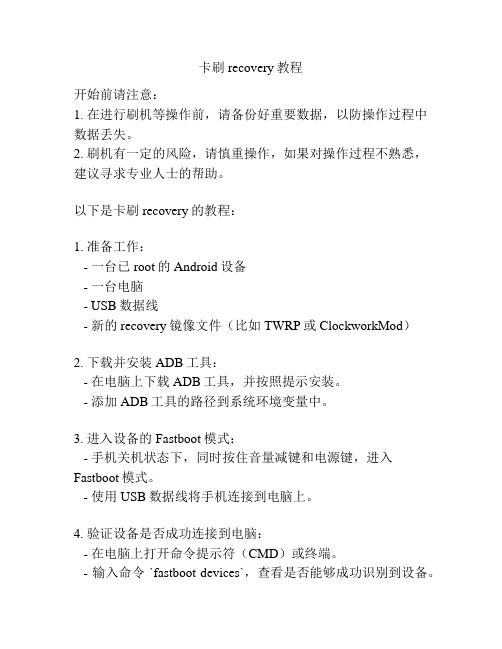
卡刷recovery教程开始前请注意:1. 在进行刷机等操作前,请备份好重要数据,以防操作过程中数据丢失。
2. 刷机有一定的风险,请慎重操作,如果对操作过程不熟悉,建议寻求专业人士的帮助。
以下是卡刷recovery的教程:1. 准备工作:- 一台已root的Android设备- 一台电脑- USB数据线- 新的recovery镜像文件(比如TWRP或ClockworkMod)2. 下载并安装ADB工具:- 在电脑上下载ADB工具,并按照提示安装。
- 添加ADB工具的路径到系统环境变量中。
3. 进入设备的Fastboot模式:- 手机关机状态下,同时按住音量减键和电源键,进入Fastboot模式。
- 使用USB数据线将手机连接到电脑上。
4. 验证设备是否成功连接到电脑:- 在电脑上打开命令提示符(CMD)或终端。
- 输入命令 `fastboot devices`,查看是否能够成功识别到设备。
5. 下载recovery镜像文件:- 在电脑上下载所需的recovery镜像文件,并保存到一个易于访问的位置。
6. 刷入recovery镜像文件:- 在命令提示符或终端中,输入以下命令:```fastboot flash recovery /path/to/recovery.img```其中,“/path/to/recovery.img”为你所下载的recovery镜像文件的路径。
7. 等待刷入过程完成:- 等待刷入过程完成,期间不要断开手机与电脑的连接。
- 在成功刷入后,输入以下命令重启设备:```fastboot reboot```8. 检查recovery是否成功刷入:- 关机状态下,按住音量加键和电源键,进入recovery模式。
- 如果能够成功进入安装的新recovery界面,则表示刷入成功。
通过以上步骤,您就可以成功刷入新的recovery镜像文件。
请谨慎操作,并确保对操作过程有一定的了解。
如果有任何问题,请及时寻求专业人士的帮助。
如何刷recovery
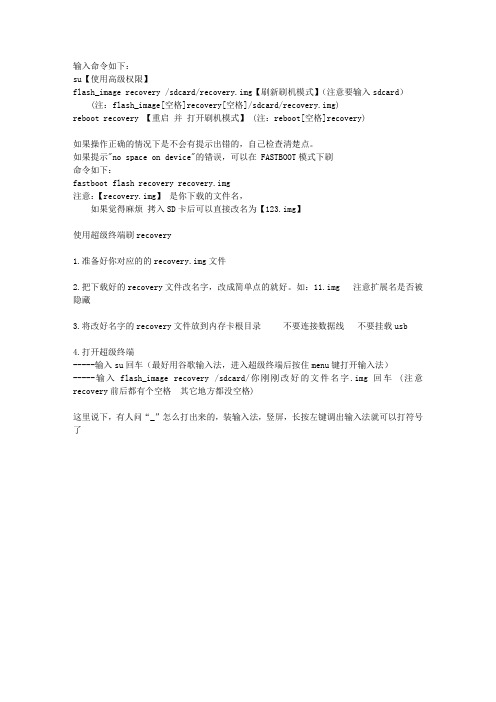
输入命令如下:
su【使用高级权限】
flash_image recovery /sdcard/recovery.img【刷新刷机模式】(注意要输入sdcard)(注:flash_image[空格]recovery[空格]/sdcard/recovery.img)
reboot recovery 【重启并打开刷机模式】 (注:reboot[空格]recovery)
如果操作正确的情况下是不会有提示出错的,自己检查清楚点。
如果提示"no space on device"的错误,可以在 FASTBOOT模式下刷
命令如下:
fastboot flash recovery recovery.img
注意:【recovery.img】是你下载的文件名,
如果觉得麻烦拷入SD卡后可以直接改名为【123.img】
使用超级终端刷recovery
1.准备好你对应的的recovery.img文件
2.把下载好的recovery文件改名字,改成简单点的就好。
如:11.img 注意扩展名是否被隐藏
3.将改好名字的recovery文件放到内存卡根目录不要连接数据线不要挂载usb
4.打开超级终端
-----输入su回车(最好用谷歌输入法,进入超级终端后按住menu键打开输入法)
-----输入flash_image recovery /sdcard/你刚刚改好的文件名字.img 回车(注意recovery前后都有个空格其它地方都没空格)
这里说下,有人问“_”怎么打出来的,装输入法,竖屏,长按左键调出输入法就可以打符号了。
最详尽的刷recovery图文教程

最详尽的刷recovery图文教程本文部分原创,部分内容取材、改编于网络,涉及到原创内容及相关程序的版权问题,最终解析权归原作者所有。
如有不妥处,请斧正。
何为刷Recovery我们平时所说的刷Recovery就是把recovery.img文件写到recovery分区,手机会安装该文件并实现它的高级功能。
对于刷机失误变成“砖机”也分两种情况,分别是“真砖”“假砖”。
“真砖”是fastboot模式和recovery模式所在的分区都已损坏,不能进入手机系统;“假砖”是fastboot模式或者recovery模式单方错误,只要其中一种模式没问题就可救活手机进入正常状态。
下面介绍的方法中,如不小心刷入失败而造成进入Recovery模式时卡在"wo”屏,不要慌可以换另外刷入方法补救的。
刷入recovery基本思路:电脑端刷入:安装驱动——>进入相应手机模式——>打开相应工具——>输入指令手机端刷入:获取Root权限——>打开超级终端——>输入指令刷入Recovery方法预览:电脑端刷入1.向导式刷入2.ADB命令刷入3.diagnostic(诊断模式)刷入4.fastboot命令刷入手机端刷入5.超级终端刷入6.Recovery模式刷入小知识相关名词:Root——Root是Android系统中权限最高的用户帐户,该帐户拥有整个系统的最高权限,能够对系统中所有对象进行添加、删除、编辑等操作。
平时我们所说的Root,其实是通过某种方法取得系统的Root权限,如同在Windows系统下用Administrator账户登录一样。
Recovery——手机上的一个功能分区,有点类似于笔记本电脑上的恢复分区。
一般大厂出的笔记本,都会自带一个特殊分区,里面保存着系统的镜像文件,当系统出问题的时候,我们可以通过它来一键恢复系统。
这里的recovery功能有些类似。
其实,他更像是电脑上的小型winPE系统,可以允许我们通过启动到winPE系统上,去做一些备份、恢复的工作。
刷Recovery和Root教程

目录第一页相关说明第二页刷Recovery教程第三页刷Root教程第四页*Recovery刷了显示成功的但进入Recovery有个机器人的机油看这注:1刷机有风险,入行需谨慎,风险自承担2如果为了刷机,只需刷Recovery;如果为了精简自带程序,两个都要刷PS:想精简自带程序推荐看群共享的【9300原生官方系统建议精简的程序列表.txt】3如果已经刷过Recovery的,只需刷Root即可一、刷Recovery教程1去群共享下载【recovery-clockwork-touch-6.0.2.7-i9300.tar】,切记别解压2去群共享下载【Odin3 v3.06-SGK.rar】,这个要解压3手机关机后,按住音量下键+电源键+HOME键约两秒,会出现一个warning,此时按住音量上键,就进入挖煤模式了,接着连上电脑PS:如果按这三键没反应的,就要买挖煤神器进入挖煤模式4打开【Odin3 v3.06.exe】,若ID:COM上面的方框显示为蓝色,则是手机连上了电脑5点击【PDA】,选择【recovery-clockwork-touch-6.0.2.7-i9300.tar】,接着在选择【开始刷机】,就开始刷Recovery了,如果过了一会儿,显示蓝色的Reset,那就请等待一会儿,等到显示为绿色的Pass时,就可以拔线了;若显示为红色的Fail时,就是失败6此时关机后,按住音量上键+电源键+HOME键,就进入Recovery了,如果进入的界面有个机器人,就是依然没有刷成功,请把这教程翻到最后看【*Recovery刷了显示成功的但进入Recovery有个机器人的机油看这】二、刷Root教程1去群共享下载【SuperSu-PRO-1.25-CN-WIN.zip】,切记别解压2把【SuperSu-PRO-1.25-CN-WIN.zip】复制到手机内存里3手机关机后,再按音量上键+电源键+HOME键,就进入Recovery了4选择【install zip from sdcard】,接着选择【choose zip from sdcard】,最后选择【SuperSu-PRO-1.25-CN-WIN.zip】,过了一会儿就成功刷完了Root,这时一直选择【+++++go back+++++】,最后选择【reboot system now】,就重启手机回到系统了8此时程序中有个【超级授权】的程序,就代表Root程序了*Recovery刷了显示成功的但进入Recovery有个机器人的机油看这1去群共享下载【recovery-clockwork-touch-6.0.2.7-i9300.tar】和【SuperSu-PRO-1.25-CN-WIN.zip】,切记别解压2去群共享下载【Odin3 v3.06-SGK.rar】,这个要解压3把【SuperSu-PRO-1.25-CN-WIN.zip】复制到手机内存里4手机关机后,按住音量下键+电源键+HOME键约两秒,会出现一个warning,此时按住音量上键,就进入挖煤模式了,接着连上电脑PS:如果按这三键没反应的,就要买挖煤神器进入挖煤模式5打开【Odin3 v3.06.exe】,若ID:COM上面的方框显示为蓝色,则是手机连上了电脑6点击【PDA】,选择【recovery-clockwork-touch-6.0.2.7-i9300.tar】,此时把【重新启动】旁边的勾去掉,接着在选择【开始刷机】,就开始刷Recovery了,如果过了一会儿,显示蓝色的Reset,那就请等待一会儿,等到显示为绿色的Pass时,就可以拔线了;若显示为红色的Fail时,就是失败7这时手机依然还在挖煤模式界面,按住电源键,直到屏幕黑掉时松手,这时再按音量上键+电源键+HOME键,就进入Recovery了8选择【install zip from sdcard】,接着选择【choose zip from sdcard】,最后选择【SuperSu-PRO-1.25-CN-WIN.zip】,过了一会儿就成功刷完了Root,这时一直选择【+++++go back+++++】,最后选择【reboot system now】,就重启手机回到系统了9此时程序中有个【超级授权】的程序,就代表Root成功了。
联想乐Phone S880 刷recovery图文教程

联想乐Phone S880 刷recovery图文教程
编辑作者:
1、首先你的手机必须已经获得ROOT权限。
如果你已经root,如下图,有超级用户这个图标的表示你已经ROOT过了,可以直接进入下一步
2、下载第三方的recovery工具recovery-new-WT.rar 解压拷贝文件recovery-new-WT.img 到手机的SD下
3、下载com.mobileuncle.toolbox-2.apk 安装移动叔叔到手机上,并给与移动叔叔超级用户的权限
4、进入到移动叔叔界面,点击recovery更新。
5、选择你刚刚拷贝上去的recovery工具的img扩展名的文件,点击更新就可以了
6、点击确定,手机将会重启。
7、成功之后,重启进入Recovery,就成功Recovery了。
由于界面不能截图,我就不截图了!
文章来源:/edu/html/1815.html。
一步一步教你刷入第三方recovery的教程,全网最详细

一步一步教你刷入第三方recovery的教程,全网最详细下面是以ZUK Z1为例进行的详细讲解,其他手机通用,个别细节略有不同。
所需工具可能有所不同,但是原理是相同的,请自行到论坛查找自己手机适合的工具和软件。
刷入第三方rec的方法主要有三种:一、Fastboot模式下刷rec(最常用方法)二、高通QPST线刷rec三、Recovery模式下刷入twrp的zip包和img镜像一、Fastboot模式下刷rec(最常用方法)教程手机在fastboot模式下链接电脑,电脑上驱动装好,在fastboot 工具的目录运行命令行。
fastboot模式下刷入rec的方法和命令主要是概括为两条命令:fastboot flash recovery recovery.img请注意:加粗的这个部分替换成recovery.img文件的目录,如果在同一个目录就不用改。
这个命令是把rec永久刷入手机。
如果手机没有“真解锁”,这个命令是不能执行成功的。
fastboot boot recovery.img请注意:加粗的这个部分替换成recovery.img文件的目录,如果在同一个目录就不用改。
这个命令是把rec临时刷入手机。
如果手机没有“真解锁”,这个命令是不能执行成功的。
下面是本人制作的zuk z1一键刷入工具的教程,利用的就是这两个命令的原理。
1. 下载twrp的fastboot线刷包,解压2.确保手机bootloader未锁,并且开启usb调试模式,授权调试3.双击运行一键刷入recovery工具.bat文件,会出现命令行对话框,按任意键继续4.确认现在手机的状态,开机状态就输入1,然后回车;如果你现在手机已经处于fastboot模式,那就输入2回车。
5.按照提示做好准备工作,(手机连点7下关于手机-版本号,就会打开开发者模式,再进开发者模式,打开USB调试)。
将手机USB 连接电脑,若手机出现授权,就选总是信任授权。
